office办公软件常用快捷键(常用的office办公软件有哪些)
最后更新:2024-01-15 02:40:49 手机定位技术交流文章
Office办公软件快捷键大全
ctrl+空格:打开输入法 sgift+空格:切换全角和半角.ctrl+shift:切换输入法。 ctrl+home:跳到文件开头。ctrl+end:跳到文件最后。ctrk+x:剪切ctrl+c或ctrl+insert:复制ctrl+v或shift+insert:粘贴 ctrl+z或Alt+backspace:还原 word快捷键: ctrl+a 全选 ctrl+b 粗体 ctrl+c 拷贝 ctrl+d 字体格式 ctrk+e 居中对齐 ctrl+f 查找 ctrl+g 定位 ctrl+h 替换 ctrl+i 斜体 ctrl+j 两端对齐 ctrl+k 超级链接 ctrl+l 左对齐 ctrl+m 左缩进 ctrl+n 新建 ctrl+o 打开 ctrl+p 打印 ctrl+r 右对齐 ctrl+s 保存 ctrl+t 首行缩进 ctrl+u 下划线 ctrl+v 粘贴 ctrl+w 写盘关闭 ctrl+x 剪切 ctrl+y 重复 ctrl+z 撤消 ctrl+0 段前6P切换 ctrl+1 单倍行距 ctrl+2 双倍行距 ctrl+3 锁定 ctrl+5 1.5倍行距 ctrl+= 下标和正常切换 ctrl+shift+a 大写ctrl+shift+b 粗体 ctrl+shift+c 格式拷贝 ctrl+shift+d 分散对齐 ctrl+shift+e 修订 ctrl+shift+f 定义字体 ctrl+shift+H 应用隐藏格式 ctrl+shift+I 斜体 ctrl+shift+K 小型大写字母 ctrl+shift+L 列表样式 ctrl+shift+M 减少左缩进 ctrl+shift+N 降级为正文 ctrl+shift+P 定义字符大小 ctrl+shift+Q symbol字体 ctrl+shift+S 定义样式 ctrl+shift+T 减小首行缩进 ctrl+shift+U 下划线 ctrl+shift+V 格式粘贴 ctrl+shift+W 只给词加下划线 ctrl+shift+Z 默认字体样式 ctrl+shift+= 上标与正常切换 Alt+shift+a 显示所有标题 Alt+shift+C 关闭预览 Alt+shift+D 插入日期 Alt+shift+E 编辑邮件合并数据 Alt+shift+F 插入合并域 Alt+shift+K 预览邮件合并 Alt+shift+L 显示 Alt+shift+M 打印已合并文档 Alt+shift+N 合并文档 Alt+shift+O 标记目录项 Alt+shift+P 插入页码 Alt+shift+R 页眉页脚链接 Alt+shift+T 时间 Alt+shift+U 更新域 Alt+shift+X 标记index entry Alt+shift+1 显示“标题1” Alt+shift+2 显示“标题2” Alt+shift+3 显示“标题3” Alt+shift+5 应用“标题3” ctrl+alt+c 版权copyright符号 ctrl+alt+E 插入尾注 ctrl+alt+F 插入脚注 ctrl+alt+I 预览 ctrl+alt+K 自动套用格式ctrl+alt+L listnum域 ctrl+alt+M 批注 动词margin ctrl+alt+N 普通视图 ctrl+alt+O 大纲视图 ctrl+alt+P 页面视图 ctrl+alt+R 注册商标register ctrl+alt+S 拆分窗口 ctrl+alt+T 商标trademarkrm ctrl+alt+U 更新表格格式 ctrl+alt+V 插入自动图文集 ctrl+alt+Y 重复查找 ctrl+alt+Z 返回 ctrl+alt+1 应用“标题1” ctrl+alt+2 应用“标题2” ctrl+alt+3 应用“标题3” ctrl+alt+5 应用“标题5” Excel快捷键: ctrl+P或CTRL+SHIFT+F12: 显示“打印”对话框。 CTRL+向上键或+向左键(打印预览):缩小显示时,滚动到第一页 CTRL+向下键或+向右键(打印预览):缩小显示时,滚动到最后一页 SHIFT+F11或ALT+SHIFT+F1:插入新工作表 CTRL+Page down :移动到工作薄中的下一张工作表 ctrl+page up: 移动到工作薄中的上一张工作表或选中其它工作表 shift+ctrl+page down:选中当前工作表和下一张工作表 ctrl+page down: 取消选中多张工作表 ctrk+shift+page up:选中当前工作表和上一张工作表 home:移动到行首或窗口左上角的单元格 ctrL+home: 移动到工作表的开头 ctrl+end:移动到工作表的最后一个单元格,该单元格位于数据所占用的最右列的最下行中 Alt+page down: 向右移动一屏 Alt+page up: 向左移动一屏 F6 :切换到被拆分的工作表中的下一个窗格 shift+F6 :切换到被拆分的工作表中的上一个窗格 F5:显示“定位”对话框 shift+F5:显示“查找”对话框。 shift+F4:重复上一次查找操作 ctrl+alt+向右键:在不相邻的选中区域中,向右切换到下一个选中区域。 ctrl+alt+向左键:向左切换到下一个不相邻的选中区域 end+箭头键:在一行或一列内以数据块为单位移动 end:移动到窗口右下角的单元格 ctrl+空格: 选中整列 shift+空格:选中整行 ctrl+A:选中整张工作表。 ctrl+6:在隐藏对象,显示对象和显示对象占位符之间切换。ctrl+shift+*:选中活动单元格周围的当前区域(包围在空行和空列中的数据 区域)。在数据透视表中,选中整个数据透视表。 ctrl+shift+选中含在批注的所有单元格 ctrl+[:选取由选中区域的公式直接引用的所有单元格 ctrl+shift+{:选取由选中区域中的公式直接或间接引用的所有单元格 ctrl+]:选取包含直接引用活动单元格的公式的单元格 ctrl+shift+}:选取包含直接或间接引用单元格的公式的单元格。 alt+enter:在单元格中换行 ctrl+enter:用当前输入项填充选中的单元格区域 F4或ctrl+y: 重复上一次操作 ctrl+d:向下填充。 ctrl+r:向右填充。 ctrl+F3:定义名称 ctrl+k:插入超链接 ctrl+shift+::插入时间 ctrl+;:输入日期 alt+向下键:显示清单的当前列中的数值下拉列表 alt+0165:输入日圆符号 F2:关闭了单元格的编辑状态后,将插入点移动到编辑栏内 shift+F3:在公式中,显示“插入函数”对话框。 F3:将定义的名称粘贴到公式中 Alt+=:用SUM函数插入“自动求和”公式 F9: 计算所有打开的工作簿中的所有工作表 shift+F9:计算活动工作表。 ctrl+delete:删除插入点到行末的文本。 F7:显示“拼写检查”对话框 shift+F2:编辑单元格批注 ctrl+shift+z:显示“自动更正”智能标记时,撤消或恢复上次的自动更正。 ctrl+c,再ctrl+c:显示Microft Office 剪贴板(多项复制和粘贴) ctrl+X:剪切选中的单元格 ctrl+V:粘贴复制的单元格 ctrl+shift++:插入空白单元格 alt+`:显示“样式”对话框 ctrl+1:显示“单元格格式”对话框 ctrl+shift+~:应用“常规”数字格式 ctrl+shift+$:应用带两个小数位的“货币”格式(负数在括号内) ctrl+shift+%:应用不带小数位的“百分比”格式 ctrl+shift+^:应用带两位小数位的“科学记数”数字格式 ctrl+shift+#:应用含年,月,日的“日期”格式 ctrl+shift+@:应用含小时和分钟并标明上午或下午的“时间”格式 ctrl+shift+!:应用带两位小数位,使用千位分隔符且负数用负号(-)表示的“数字”格式。 ctrl+B:应用或取消加粗格式 ctrl+I:应用或取消字体倾斜格式 ctrl+U:应用或取消下划线ctrl+5:应用或取消删除线 ctrl+9:隐藏选中行。 ctrl+shift+):取消先中区域内的所有隐藏列的隐藏状态。 ctrl+shift+&:对选中单元格应用外边框 ctrl+shift+_:取消选中单元格的外边框。Page Down:移动到前10条记录的同一字段ctrl+Page Down:开始一条新的空白记录Office办公软件快捷键大全开通VIP,免费享6亿+内容开通VIPOffice办公软件快捷键大全 Office常用快捷键: ctrl+空格:打开输入法 sgift+空格:切换全角和半角. ctrl+shift:切换输入法。 ctrl+home:跳到文件开头。 ctrl+end:跳到文件最后。 ctrk+x:剪切 ctrl+c或ctrl+insert:复制 ctrl+v或shift+insert:粘贴 ctrl+z或Alt+backspace:还原 word快捷键: ctrl+a 全选 ctrl+b 粗体 ctrl+c 拷贝 ctrl+d 字体格式 ctrk+e 居中对齐 ctrl+f 查找 ctrl+g 定位 ctrl+h 替换 ctrl+i 斜体 ctrl+j 两端对齐 ctrl+k 超级链接 ctrl+l 左对齐 ctrl+m 左缩进 ctrl+n 新建 ctrl+o 打开 ctrl+p 打印 ctrl+r 右对齐 ctrl+s 保存 ctrl+t 首行缩进 ctrl+u 下划线 ctrl+v 粘贴 ctrl+w 写盘关闭 ctrl+x 剪切 ctrl+y 重复 ctrl+z 撤消 ctrl+0 段前6P切换 ctrl+1 单倍行距 ctrl+2 双倍行距 ctrl+3 锁定 ctrl+5 1.5倍行距 ctrl+= 下标和正常切换 ctrl+shift+a 大写ctrl+shift+b 粗体 ctrl+shift+c 格式拷贝 ctrl+shift+d 分散对齐 ctrl+shift+e 修订 ctrl+shift+f 定义字体 ctrl+shift+H 应用隐藏格式 ctrl+shift+I 斜体 ctrl+shift+K 小型大写字母 ctrl+shift+L 列表样式 ctrl+shift+M 减少左缩进 ctrl+shift+N 降级为正文 ctrl+shift+P 定义字符大小 ctrl+shift+Q symbol字体 ctrl+shift+S 定义样式 ctrl+shift+T 减小首行缩进 ctrl+shift+U 下划线 ctrl+shift+V 格式粘贴 ctrl+shift+W 只给词加下划线 ctrl+shift+Z 默认字体样式 ctrl+shift+= 上标与正常切换 Alt+shift+a 显示所有标题 Alt+shift+C 关闭预览 Alt+shift+D 插入日期 Alt+shift+E 编辑邮件合并数据 Alt+shift+F 插入合并域 Alt+shift+K 预览邮件合并 Alt+shift+L 显示 Alt+shift+M 打印已合并文档 Alt+shift+N 合并文档 Alt+shift+O 标记目录项 Alt+shift+P 插入页码 Alt+shift+R 页眉页脚链接 Alt+shift+T 时间 Alt+shift+U 更新域 Alt+shift+X 标记index entry Alt+shift+1 显示“标题1” Alt+shift+2 显示“标题2” Alt+shift+3 显示“标题3” Alt+shift+5 应用“标题3” ctrl+alt+c 版权copyright符号 ctrl+alt+E 插入尾注 ctrl+alt+F 插入脚注 ctrl+alt+I 预览 ctrl+alt+K 自动套用格式ctrl+alt+L listnum域 ctrl+alt+M 批注 动词margin ctrl+alt+N 普通视图 ctrl+alt+O 大纲视图 ctrl+alt+P 页面视图 ctrl+alt+R 注册商标register ctrl+alt+S 拆分窗口 ctrl+alt+T 商标trademarkrm ctrl+alt+U 更新表格格式 ctrl+alt+V 插入自动图文集 ctrl+alt+Y 重复查找 ctrl+alt+Z 返回 ctrl+alt+1 应用“标题1” ctrl+alt+2 应用“标题2” ctrl+alt+3 应用“标题3” ctrl+alt+5 应用“标题5” Excel快捷键: ctrl+P或CTRL+SHIFT+F12: 显示“打印”对话框。 CTRL+向上键或+向左键(打印预览):缩小显示时,滚动到第一页 CTRL+向下键或+向右键(打印预览):缩小显示时,滚动到最后一页 SHIFT+F11或ALT+SHIFT+F1:插入新工作表 CTRL+Page down :移动到工作薄中的下一张工作表 ctrl+page up: 移动到工作薄中的上一张工作表或选中其它工作表 shift+ctrl+page down:选中当前工作表和下一张工作表 ctrl+page down: 取消选中多张工作表 ctrk+shift+page up:选中当前工作表和上一张工作表 home:移动到行首或窗口左上角的单元格 ctrL+home: 移动到工作表的开头 ctrl+end:移动到工作表的最后一个单元格,该单元格位于数据所占用的最右列的最下行中 Alt+page down: 向右移动一屏 Alt+page up: 向左移动一屏 F6 :切换到被拆分的工作表中的下一个窗格 shift+F6 :切换到被拆分的工作表中的上一个窗格 F5:显示“定位”对话框 shift+F5:显示“查找”对话框。 shift+F4:重复上一次查找操作 ctrl+alt+向右键:在不相邻的选中区域中,向右切换到下一个选中区域。 ctrl+alt+向左键:向左切换到下一个不相邻的选中区域 end+箭头键:在一行或一列内以数据块为单位移动 end:移动到窗口右下角的单元格 ctrl+空格: 选中整列 shift+空格:选中整行 ctrl+A:选中整张工作表。 ctrl+6:在隐藏对象,显示对象和显示对象占位符之间切换。ctrl+shift+*:选中活动单元格周围的当前区域(包围在空行和空列中的数据 区域)。在数据透视表中,选中整个数据透视表。 ctrl+shift+选中含在批注的所有单元格 ctrl+[:选取由选中区域的公式直接引用的所有单元格 ctrl+shift+{:选取由选中区域中的公式直接或间接引用的所有单元格 ctrl+]:选取包含直接引用活动单元格的公式的单元格 ctrl+shift+}:选取包含直接或间接引用单元格的公式的单元格。 alt+enter:在单元格中换行 ctrl+enter:用当前输入项填充选中的单元格区域 F4或ctrl+y: 重复上一次操作 ctrl+d:向下填充。 ctrl+r:向右填充。 ctrl+F3:定义名称 ctrl+k:插入超链接 ctrl+shift+::插入时间 ctrl+;:输入日期 alt+向下键:显示清单的当前列中的数值下拉列表 alt+0165:输入日圆符号 F2:关闭了单元格的编辑状态后,将插入点移动到编辑栏内 shift+F3:在公式中,显示“插入函数”对话框。 F3:将定义的名称粘贴到公式中 Alt+=:用SUM函数插入“自动求和”公式 F9: 计算所有打开的工作簿中的所有工作表 shift+F9:计算活动工作表。 ctrl+delete:删除插入点到行末的文本。 F7:显示“拼写检查”对话框 shift+F2:编辑单元格批注 ctrl+shift+z:显示“自动更正”智能标记时,撤消或恢复上次的自动更正。 ctrl+c,再ctrl+c:显示Microft Office 剪贴板(多项复制和粘贴) ctrl+X:剪切选中的单元格 ctrl+V:粘贴复制的单元格 ctrl+shift++:插入空白单元格 alt+`:显示“样式”对话框 ctrl+1:显示“单元格格式”对话框 ctrl+shift+~:应用“常规”数字格式 ctrl+shift+$:应用带两个小数位的“货币”格式(负数在括号内) ctrl+shift+%:应用不带小数位的“百分比”格式 ctrl+shift+^:应用带两位小数位的“科学记数”数字格式 ctrl+shift+#:应用含年,月,日的“日期”格式 ctrl+shift+@:应用含小时和分钟并标明上午或下午的“时间”格式 ctrl+shift+!:应用带两位小数位,使用千位分隔符且负数用负号(-)表示的“数字”格式。 ctrl+B:应用或取消加粗格式 ctrl+I:应用或取消字体倾斜格式 ctrl+U:应用或取消下划线 ctrl+5:应用或取消删除线 ctrl+9:隐藏选中行。 ctrl+shift+):取消先中区域内的所有隐藏列的隐藏状态。 ctrl+shift+&:对选中单元格应用外边框 ctrl+shift+_:取消选中单元格的外边框。 Page Down:移动到前10条记录的同一字段 ctrl+Page Down:开始一条新的空白记录。

Office快捷键
在工作表中移动和滚动向上、下、左或右移动单元格 箭头键移动到当前数据区域的边缘 CTRL+ 箭头键移动到行首 HOME移动到工作表的开头 CTRL+HOME移动到工作表的最后一个单元格。 CTRL+END向下移动一屏 PAGE DOWN向上移动一屏 PAGE UP向右移动一屏 ALT+PAGE DOWN向左移动一屏 ALT+PAGE UP移动到工作簿中下一个工作表 CTRL+PAGE DOWN移动到工作簿中前一个工作表 CTRL+PAGE UP移动到下一工作簿或窗口 CTRL+F6 或 CTRL+TAB移动到前一工作簿或窗口 CTRL+SHIFT+F6移动到已拆分工作簿中的下一个窗格 F6移动到被拆分的工作簿中的上一个窗格 SHIFT+F6滚动并显示活动单元格 CTRL+BACKSPACE显示“定位”对话框 F5显示“查找”对话框 SHIFT+F5重复上一次“查找”操作 SHIFT+F4在保护工作表中的非锁定单元格之间移动 TAB处于END模式时在工作表中移动打开或关闭END 模式 END在一行或列内以数据块为单位移动 END, 箭头键移动到工作表的最后一个单元格 END, HOME在当前行中向右移动到最后一个非空白单元格。 END, ENTER处于“滚动锁定”模式时在工作表中移动打开或关闭滚动锁定 SCROLL LOCK移动到窗口中左上角处的单元格 HOME移动到窗口中右下角处的单元格 END向上或向下滚动一行 上箭头键或下箭头键向左或向右滚动一列 左箭头键或右箭头键用于预览和打印文档显示“打印”对话框 CTRL+P在打印预览中时当放大显示时,在文档中移动 箭头键当缩小显示时,在文档中每次滚动一页 PAGE UP当缩小显示时,滚动到第一页 CTRL+ 上箭头键当缩小显示时,滚动到最后一页 CTRL+下箭头键用于工作表、图表和宏插入新工作表 SHIFT+F11创建使用当前区域的图表 F11 或ALT+F1显示“宏”对话框 ALT+F8显示“Visual Basic 编辑器” ALT+F11插入Microsoft Excel 4.0 宏工作表 CTRL+F11移动到工作簿中的下一个工作表 CTRL+PAGE DOWN移动到工作簿中的上一个工作表 CTRL+PAGE UP选择工作簿中当前和下一个工作表 SHIFT+CTRL+PAGE DOWN选择当前工作簿或上一个工作簿 SHIFT+CTRL+PAGE UP用于在工作表中输入数据完成单元格输入并在选定区域中下移 ENTER在单元格中折行 ALT+ENTER用当前输入项填充选定的单元格区域 CTRL+ENTER完成单元格输入并在选定区域中上移 SHIFT+ENTER完成单元格输入并在选定区域中右移 TAB完成单元格输入并在选定区域中左移 SHIFT+TAB取消单元格输入 ESC删除插入点左边的字符,或删除选定区域 BACKSPACE删除插入点右边的字符,或删除选定区域 DELETE删除插入点到行末的文本 CTRL+DELETE向上下左右移动一个字符 箭头键移到行首 HOME重复最后一次操作 F4 或CTRL+Y编辑单元格批注 SHIFT+F2由行或列标志创建名称 CTRL+SHIFT+F3向下填充 CTRL+D向右填充 CTRL+R定义名称 CTRL+F3设置数据格式显示“样式”对话框 ALT+' (撇号)显示“单元格格式”对话框 CTRL+1应用“常规”数字格式 CTRL+SHIFT+~应用带两个小数位的“贷币”格式 CTRL+SHIFT+$应用不带小数位的“百分比”格式 CTRL+SHIFT+%应用带两个小数位的“科学记数”数字格式 CTRL+SHIFT+^应用年月日“日期”格式 CTRL+SHIFT+#应用小时和分钟“时间”格式,并标明上午或下午 CTRL+SHIFT+@应用具有千位分隔符且负数用负号(-) 表示 CTRL+SHIFT+!应用外边框 CTRL+SHIFT+&删除外边框 CTRL+SHIFT+_应用或取消字体加粗格式 CTRL+B应用或取消字体倾斜格式 CTRL+I应用或取消下划线格式 CTRL+U应用或取消删除线格式 CTRL+5隐藏行 CTRL+9取消隐藏行 CTRL+SHIFT+( 左括号隐藏列 CTRL+0(零)取消隐藏列 CTRL+SHIFT+)右括号编辑数据编辑活动单元格并将插入点放置到线条末尾 F2取消单元格或编辑栏中的输入项 ESC编辑活动单元格并清除其中原有的内容 BACKSPACE将定义的名称粘贴到公式中 F3完成单元格输入 ENTER将公式作为数组公式输入 CTRL+SHIFT+ENTER在公式中键入函数名之后,显示公式选项板 CTRL+A在公式中键入函数名后为该函数插入变量名和括号 CTRL+SHIFT+A显示“拼写检查”对话框。 F7 键插入、删除和复制选中区域复制选定区域 CTRL+C剪切选定区域 CTRL+X粘贴选定区域 CTRL+V清除选定区域的内容 DELETE删除选定区域 CTRL+ 连字符撤消最后一次操作 CTRL+Z插入空白单元格 CTRL+SHIFT+ 加号在选中区域内移动在选定区域内由上往下移动。 ENTER在选定区域内由下往上移动。 SHIFT+ENTER在选定区域内由左往右移动。 TAB在选定区域内由右往左移动。 SHIFT+TAB按顺时针方向移动到选定区域的下一个角。 CTRL+PERIOD右移到非相邻的选定区域 CTRL+ALT+右箭头键左移到非相邻的选定区域 CTRL+ALT+左箭头键选择单元格、列或行选定当前单元格周围的区域 CTRL+SHIFT+*(星号)将选定区域扩展一个单元格宽度 SHIFT+ 箭头键选定区域扩展到单元格同行同列的最后非空单元格 CTRL+SHIFT+ 箭头键将选定区域扩展到行首 SHIFT+HOME将选定区域扩展到工作表的.开始 CTRL+SHIFT+HOME将选定区域扩展到工作表的最后一个使用的单元格 CTRL+SHIFT+END选定整列 CTRL+SPACEBAR选定整行 SHIFT+SPACEBAR选定整个工作表 CTRL+A如果选定了多个单元格则只选定其中的单元格 SHIFT+BACKSPACE将选定区域向下扩展一屏 SHIFT+PAGE DOWN将选定区域向上扩展一屏 SHIFT+PAGE UP选定了一个对象,选定工作表上的所有对象 CTRL+SHIFT+SPACEBAR在隐藏对象、显示对象与对象占位符之间切换 CTRL+6显示或隐藏“常用”工具栏 CTRL+7使用箭头键启动扩展选中区域的功能 F8将其他区域中的单元格添加到选中区域中 SHIFT+F8将选定区域扩展到窗口左上角的单元格 SCROLLLOCK, SHIFT+HOME将选定区域扩展到窗口右下角的单元格 SCROLLLOCK, SHIFT+END处于End模式时展开选中区域打开或关闭END 模式 END将选定区域扩展到单元格同列同行的最后非空单元格 END, SHIFT+ 箭头键将选定区域扩展到工作表上包含数据的最后一个单元格 __箰讆__1394__璺拶__ END, SHIFT+HOME将选定区域扩展到当前行中的最后一个单元格 END, SHIFT+ENTER选择含有特殊字符单元格选中活动单元格周围的当前区域 CTRL+SHIFT+*(星号)选中当前数组,此数组是活动单元格所属的数组 CTRL+/选定所有带批注的单元格 CTRL+SHIFT+O (字母O)选择行中不与该行内活动单元格的值相匹配的单元格。 CTRL+选中列中不与该列内活动单元格的值相匹配的单元格。 CTRL+SHIFT+|选定当前选定区域中公式的直接引用单元格 CTRL+[ (左方括号)选定当前选定区域中公式直接或间接引用的所有单元格 CTRL+SHIFT+{ 左大括号只选定直接引用当前单元格的公式所在的单元格 CTRL+] (右方括号)选定所有带有公式的单元格,这些公式直接或间接引用当前单元格 CTRL+SHIFT+}右大括号只选定当前选定区域中的可视单元格 ALT+; (分号)选择图表工作表选择工作簿中的下一张工作表。 CTRL+PAGE DOWN选择工作簿中的上一个工作表。 CTRL+PAGE UP

word快捷键大全常用
常用快捷键 Ctrl+Shift+Spacebar 创建不间断空格Ctrl+ -(连字符) 创建不间断连字符Ctrl+B 使字符变为粗体Ctrl+I 使字符变为斜体Ctrl+U 为字符添加下划线Ctrl+Shift+ 缩小字号Ctrl+Shift+> 增大字号Ctrl+Q 删除段落格式Ctrl+Spacebar 删除字符格式Ctrl+C 复制所选文本或对象Ctrl+X 剪切所选文本或对象Ctrl+V 粘贴文本或对象Ctrl+Z 撤消上一操作Ctrl+Y 重复上一操作1.用于设置字符格式和段落格式的快捷键Ctrl+Shift+F 改变字体Ctrl+Shift+P 改变字号Ctrl+Shift+> 增大字号Ctrl+Shift+< 减小字号Ctrl+] 逐磅增大字号Ctrl+[ 逐磅减小字号Ctrl+D 改变字符格式("格式"菜单中的"字体"命令)Shift+F3 切换字母大小写Ctrl+Shift+A 将所选字母设为大写Ctrl+B 应用加粗格式Ctrl+U 应用下划线格式Ctrl+Shift+W 只给字、词加下划线,不给空格加下划线Ctrl+Shift+H 应用隐藏文字格式Ctrl+I 应用倾斜格式Ctrl+Shift+K 将字母变为小型大写字母Ctrl+=(等号) 应用下标格式(自动间距)Ctrl+Shift++(加号) 应用上标格式(自动间距)Ctrl+Shift+Z 取消人工设置的字符格式Ctrl+Shift+Q 将所选部分设为Symbol字体Ctrl+Shift+*(星号) 显示非打印字符Shift+F1(单击) 需查看文字格式了解其格式的文字Ctrl+Shift+C 复制格式Ctrl+Shift+V 粘贴格式Ctrl+1 单倍行距Ctrl+2 双倍行距Ctrl+5 1.5 倍行距Ctrl+0 在段前添加一行间距Ctrl+E 段落居中Ctrl+J 两端对齐Ctrl+L 左对齐Ctrl+R 右对齐Ctrl+Shift+D 分散对齐Ctrl+M 左侧段落缩进Ctrl+Shift+M 取消左侧段落缩进Ctrl+T 创建悬挂缩进Ctrl+Shift+T 减小悬挂缩进量Ctrl+Q 取消段落格式Ctrl+Shift+S 应用样式Alt+Ctrl+K 启动"自动套用格式"Ctrl+Shift+N 应用"正文"样式Alt+Ctrl+1 应用"标题1"样式Alt+Ctrl+2 应用"标题2"样式Alt+Ctrl+3 应用"标题3"样式Ctrl+Shift+L 应用"列表"样式2.用于编辑和移动文字及图形的快捷键◆删除文字和图形Backspace 删除左侧的一个字符Ctrl+Backspace 删除左侧的一个单词Delete 删除右侧的一个字符Ctrl+Delete 删除右侧的一个单词Ctrl+X 将所选文字剪切到"剪贴板"Ctrl+Z 撤消上一步操作Ctrl+F3 剪切至"图文场"◆复制和移动文字及图形Ctrl+C 复制文字或图形F2(然后移动插入 移动选取的文字或图形点并按Enter键)Alt+F3 创建"自动图文集"词条Ctrl+V 粘贴"剪贴板"的内容Ctrl+Shift+F3 粘贴"图文场"的内容Alt+Shift+R 复制文档中上一节所使用的页眉或页脚◆插入特殊字符Ctrl+F9 域Shift+Enter 换行符Ctrl+Enter 分页符Ctrl+Shift+Enter 列分隔符Ctrl+ - 可选连字符Ctrl+Shift+ - 不间断连字符Ctrl+Shift+空格 不间断空格Alt+Ctrl+C 版权符号Alt+Ctrl+R 注册商标符号Alt+Ctrl+T 商标符号Alt+Ctrl+.(句点) 省略号选定文本的方法是:按住 Shift 键并按能够移动插入点的键。快捷键 将选定范围扩展至Shift+→ 右侧的一个字符Shift+← 左侧的一个字符Ctrl+Shift+→ 单词结尾Ctrl+Shift+← 单词开始Shift+End 行尾Shift+Home 行首Shift+↓ 下一行Shift+↑ 上一行Ctrl+Shift+↓ 段尾快捷键 将选定范围扩展至Ctrl+Shift+↑ 段首Shift+Page Down 下一屏Shift+Page Up 上一屏Ctrl+Shift+Home 文档开始处Ctrl+Shift+End 文档结尾处Alt+Ctrl+Shift+Page Down 窗口结尾Ctrl+A 包含整篇文档Ctrl+Shift+F8+↑或↓ 纵向文本块(按 Esc 键取消选定模式)F8+箭头键 文档中的某个具体位置(按Esc键取消选定模式)◆选定表格中的文字和图形Tab键 选定下一单元格的内容Shift+Tab 选定上一单元格的内容按住Shift键并重复 按某箭头键将所选内容扩展到相邻单元格Ctrl+Shift+F8然后按箭头键 扩展所选内容(或块)Shift+F8 缩小所选内容Alt+数字键盘上的5 选定整张表格(Num Lock键需处于关闭状态)移动插入点← 左移一个字符→ 右移一个字符Ctrl+← 左移一个单词Ctrl+→ 右移一个单词Ctrl+↑ 上移一段Ctrl+↓ 下移一段Shift+Tab 左移一个单元格(在表格中)Tab 右移一个单元格(在表格中)↑ 上移一行↓ 下移一行End 移至行尾Home 移至行首Alt+Ctrl+Page Up 移至窗口顶端Alt+Ctrl+Page Down 移至窗口结尾Page Up 上移一屏(滚动)Page Down 下移一屏(滚动)Ctrl+Page Down 移至下页顶端Ctrl+Page Up 移至上页顶端Ctrl+End 移至文档结尾Ctrl+Home 移至文档开头Shift+F5 移至前一处修订;◆在表格中移动Tab 一行中的下一个单元格Shift+Tab 一行中的上一个单元格Alt+Home 一行中的第一个单元格Alt+End 一行中的最后一个单元格Alt+Page Up 一列中的第一个单元格Alt+Page Down 一列中的最后一个单元格↑ 上一行↓ 下一行◆在表格中插入段落和制表符快捷键 在单元格中插入Enter 新段落 Ctrl+Tab 制表符3.用于处理文档的快捷键◆创建、查看和保存文档Ctrl+N 创建与当前或最近使用过的文档类型相同的新文档Ctrl+O 打开文档Ctrl+W 关闭文档Alt+Ctrl+S 拆分文档窗口Alt+Shift+C 撤消拆分文档窗口Ctrl+S 保存文档◆查找、替换和浏览文本Ctrl+F 查找文字、格式和特殊项Alt+Ctrl+Y 在关闭"查找和替换"窗口之后重复查找Ctrl+H 替换文字、特殊格式和特殊项Ctrl+G 定位至页、书签、脚注、表格、注释、图形或其它位置Alt+Ctrl+Z 返回至页、书签、脚注、表格、批注、图形或其他位置Alt+Ctrl+Home 浏览文档◆撤消和恢复操作Esc 取消操作 Ctrl+Z 撤消操作 Ctrl+Y 恢复或重复操作◆切换至其他视图Alt+Ctrl+P 切换到页面视图Alt+Ctrl+O 切换到大纲视图Alt+Ctrl+N 切换到普通视图Ctrl+\ 在主控文档和子文档之间移动◆用于审阅文档的快捷键快捷键 作用Alt+Ctrl+M 插入批注快捷键 作用Ctrl+Shift+E 打开或关闭标记修订功能Home 定位至批注开始End 定位至批注结尾Ctrl+Home 定位至一组批注的起始处Ctrl+End 定位至一组批注的结尾处4.用于处理引用、脚注和尾注的快捷键快捷键 作用Alt+Shift+O 标记目录项Alt+Shift+I 标记引文目录项快捷键 作用Alt+Shift+X 标记索引项Alt+Ctrl+F 插入脚注Alt+Ctrl+E 插入尾注5.用于处理域的快捷键Alt+Shift+D 插入Date域Alt+Ctrl+L 插入Listnum域Alt+Shift+P 插入Page域Alt+Shift+T 插入Time域Ctrl+F9 插入空域Ctrl+Shift+F7 更新Word源文档中的链接信息F9 更新所选域Ctrl+Shift+F9 解除域的链接Shift+F9 在域代码和其结果之间进行切换Alt+F9 在所有的域代码及其结果间进行切换Alt+Shift+F9 从显示域结果的域中运行Gotobutton 或 MacrobuttonF11 定位至下一域Shift+F11 定位至前一域Ctrl+F11 锁定域 Ctrl+Shift+F11 解除对域的锁定
Word我想大家应该都不陌生吧,不管是科技落后的20世纪,还是科技高度发达的今天,word文档从诞生之始就一直是我们电脑办公最为重要的工具。现在我们不论是学习、工作、还是休闲娱乐,到处都可以见到word的身影,可见word对我们的重要性! 接触过Word的朋友都知道,word是一款很简单的软件工具,只要我们会使用电脑打字,就可以使用它。但这还不够,我们想要更好更熟练的使用它就要掌握word中的快捷键,这样使用起来才会事半功倍。下面小编就来为大家介绍一下word中全选快捷键的命令及其他快捷键大全吧。全选:ctrl+a复制:ctrl+c剪切:ctrl+x粘贴:ctrl+v保存:ctrl+s加粗:ctrl+b左对齐:ctrl+q右对齐:ctrl+r居中:ctrl+e放大:ctrl+(缩小:ctrl+)撤销:ctrl+z打开:ctrl+o退出:ctrl+w打印:ctrl+p查找:ctrl+f替换:ctrl+h定位:ctrl+g关机:ctrl+alt+del上标:Ctrl+Shift+=下标:Ctrl+=缩小字体:Ctrl+Shift+<放大字体:Ctrl+Shift+>打印预览:alt+ctrl+i大纲视图:alt+ctrl+o普通视图:alt+ctrl+p插入批注:alt+ctrl+m改变字体:Ctrl+Shift+F改变字号:Ctrl+Shift+P切换大小写:Shift+F3N倍行距:Ctrl+N分散对齐:Ctrl+Shift+D应用样式:Ctrl+Shift+S关闭当前文档:alt+f4切换当前文档:alt+tab刷新当前文档:CTRL+F5换行符:Shift+Enter分页符:Ctrl+Enter商标符号:Alt+Ctrl+T 版权符号:Alt+Ctrl+C
word实用快捷键
Word中常用的快捷键有哪些
Word我想大家应该都不陌生吧,不管是科技落后的20世纪,还是科技高度发达的今天,word文档从诞生之始就一直是我们电脑办公最为重要的工具。现在我们不论是学习、工作、还是休闲娱乐,到处都可以见到word的身影,可见word对我们的重要性! 接触过Word的朋友都知道,word是一款很简单的软件工具,只要我们会使用电脑打字,就可以使用它。但这还不够,我们想要更好更熟练的使用它就要掌握word中的快捷键,这样使用起来才会事半功倍。下面小编就来为大家介绍一下word中全选快捷键的命令及其他快捷键大全吧。全选:ctrl+a复制:ctrl+c剪切:ctrl+x粘贴:ctrl+v保存:ctrl+s加粗:ctrl+b左对齐:ctrl+q右对齐:ctrl+r居中:ctrl+e放大:ctrl+(缩小:ctrl+)撤销:ctrl+z打开:ctrl+o退出:ctrl+w打印:ctrl+p查找:ctrl+f替换:ctrl+h定位:ctrl+g关机:ctrl+alt+del上标:Ctrl+Shift+=下标:Ctrl+=缩小字体:Ctrl+Shift+<放大字体:Ctrl+Shift+>打印预览:alt+ctrl+i大纲视图:alt+ctrl+o普通视图:alt+ctrl+p插入批注:alt+ctrl+m改变字体:Ctrl+Shift+F改变字号:Ctrl+Shift+P切换大小写:Shift+F3N倍行距:Ctrl+N分散对齐:Ctrl+Shift+D应用样式:Ctrl+Shift+S关闭当前文档:alt+f4切换当前文档:alt+tab刷新当前文档:CTRL+F5换行符:Shift+Enter分页符:Ctrl+Enter商标符号:Alt+Ctrl+T 版权符号:Alt+Ctrl+C
word实用快捷键
Word中常用的快捷键有哪些
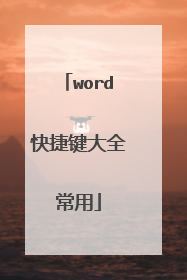
word快捷键大全?
word快捷键大全如下:1、快速新建文档使用Ctrl+N快捷键新建文档,但使用的前提是你已经打开文档才能新建。2、保存文档及时按Ctrl+S可以减少不必要的麻烦。3、字体放大缩小选中文本,按Ctrl + ]放大字体;Ctrl + [缩小字体。4、对齐文本居中对齐:Ctrl + E左对齐:Ctrl + L右对齐:Ctrl + R。5、快速清除格式经常会复制粘贴一些带格式的内容,这时可以直接选择文本然后按Ctrl+Shift+N即可快速清除简单格式。6、快速设置行距单倍行距:Ctrl + 12倍行距:Ctrl + 21.5倍行距:Ctrl + 5。7、英文大小写转换遇到需要切换英文大小写时,按Shift + F3组合键就可以在首字母大写、全部大写、全部小写之间切换。8、快速拆分合并单元格选中要拆分的区域,然后按Alt+Shift+↓即可,同理按Alt+Shift+↑快速合并单元格。9、快速构建基块选中文本,然后按Alt+F3即可创建基块。10、插入批注同样是选择文本,然后按Alt+Ctrl+M即可打开批注。11、快速插入日期快速插入日期:Alt+Shift+D快速插入时间:Alt+Shift+T。12、快速清除链接如果存在少量超链接时,可以用Ctrl+Shift+F9清除。

办公软件office常用小技巧
办公软件office常用小技巧1一、Excel表格计算公式1、求所有数值和:SUM(在空白处点下,用SHIFT选中所数,回车就可以出来)2、求平方和:SUMSQ3、求开平方:SQRT4、在其它函数里有很多公式可以查找。5、去掉前两为数字:mid(A1,3,6)(A1:是你要修改的数的地方6:是你要保留的位数)6、前面加两固定数:=19&D27、去掉最后两数=LEFT(A1,7)8、把19820213怎样转换成1982.02格式可以这样做:=LEFT(A1,4)&"."&MID(A1,5,2)二、Word文档输入的技巧1、快速给文字加下划线:Ctrl+Shift+W2、一条虚线:连续输入3个"*"再按回车键-可以得到虚线3、得到双直线:连续输入3个“=”再按回车键-可以得到双直线4、“~”得到一条波浪线,“#”得到中间加粗的三直线5、选中Word文档的字体-同时按下SHIFT+CTRL+>或者是<号6、快速转换英文字母大小写:“Shfit+F3”快捷键7、隐藏文字:“格式”-“字体”-“隐藏文字”勾选上8、还原图片:按住Ctrl键的同时,双击该图片(该图片就被还原了)9、Word快速建立表格:先输入好表格的文字--在选中文字--表格--插入--表格10、Word换页时不再频繁敲回车键:遇到需要换页的时候按住“Ctrl”键后再按下回车键就换成新页面了11、Word自动生成目录1。选中文字-格式-样式格式-把要做的目录标题都上标题12、插入-引用-索引和目录-点目录-显示级别设置3-确定-自动生成目录了三、Word中保存插入的图片1、方法一:word文档中另存为--网页格式--在*.files文件中-就可以找出全部Word文档的图片了2、方法二:把你想要的图片复制到PPT里,在用PPT里另存就可以得到图片了。四、在Excel中做100 100+20 120+20 140+20等循环语句在Excel表中公式:X坐标 Y坐标A B C D757743 200 3683087 40=$A1+$B$1 =$C1-$D$1五、Excel重复打印表头1、文件-页面设置-工作表-顶端标题行--点击你要输出表头的那一个框2、在点回来确定-在用打印预缆看看每一页是否都有表头六、设置Excel列宽行高设置1、全选或者是选择一个都可以设置--格式-行-行高-输入一个行高-确定2、设置列也是在格式里面设置的-列-列宽-输入列宽-确定七、Excel大小写数字互换1、选中你要转化的大小写数字-右键设置单元格格式-数字-特殊-来选中你的类型-确定八、在Excel中工作表进行分区加密1、选中需要加密的区域-工具-保护-允许用户编辑区域-新建-输入一个标题-点引用单元格-选好单元格后-设置密码-确定-在选中保护工作表-在输入密码两次-确定。2、Excel表表格加密-保存表-保存框的右上角(工具)-点常规选项-输入密码-确定-在保存就是有密码的表格了。九、在Excel表数据表中如何按条件显示数字1、选中你要条件显示的数字-格式-条件格斯-条件(单元格数据)-设置你要选的条件-设置颜色-可以添加-选出设置。十、高级筛选把满足条件的筛选出来,放到别的地方题:筛选周期为2010年的1、选中被筛选的区域-数据-筛选-高级筛选-(方式)将筛选结果复制到其他位置-列表区域是被选的-条件区域是你要选的元素选中-在点复制到-选一个空白地方-确定-就可以把满足的选出来了办公软件office常用小技巧2Word1快速插入当前日期或时间有时写完一篇文章,觉得有必要在文章末尾插入系统的当前日期或时间,一般人是通过选择菜单来实现的。其实我们可以按ALT+Shift+D键来插入系统日期,而按下ALT+Shift+T组合键则插入系统当前时间,很快!2快速分页按CTRL+Enter,可以快速插入分页符,新增一个空白页。3快速调整文字的大小选中文字,按Ctrl+Shift+>组合键,加大文字字号按Ctrl+Shift+<组合键,缩小文字字号再也不用鼠标操作那么麻烦了~4快速输入上下标输入23,选中“3”,按Ctrl+Shift++。则3会变成上标。如果是Ctrl++,则变成下标。Excel1用斜线分割单个单元格选中对象插入形状(直线)ALT+鼠标快速定位单元格边角F4重复动作,添加分割线插入文本框调整字体2隐藏不需要显示区域选中对象Ctrl+1点击自定义输入;3数据以万为单位显示选中对象Ctrl+1点击自定义输入0!.0,"万"4对个案百分比排序选中对象排序取消勾选数据包含标题选择序列5插入带音调的拼音标注带音调的拼音插入-符号拉丁语扩充-B输入带音调的拼音(备注:动态图中“们”应为第二声。)办公软件office常用小技巧31.同时保存所有打开的'Word文档有时在同时编辑多个Word文档时,每个文件要逐一保存,既费时又费力,有没有简单的方法呢?在按下Shift键的同时,单击“文件”菜单,大家看,已经多出了“同时保存”和“同时关闭”命令,这可就方便多了2.巧妙设置文档保护在用Word 2000/XP打印一份文件时,忽然头儿有要事吩咐,要暂时离开一下,关闭文件吧,既费事又没必要,但又不想辛辛苦苦写的文件被别人破坏了。怎么办呢?执行“工具”菜单中的“保护文档”命令,在弹出的窗口中选择“保护窗体”,然后设上密码。怎么样,光标跑到了文件头,任你怎么移动鼠标、敲击键盘就是无法编辑了,不错吧。等回来时,执行“工具”菜单中的“解除文档保护”命令,一切又正常了。3.编辑长文件更轻松相信大家都有这样的经历:在使用Excel、Word编辑长文档时,有时需要将文章开始的多处内容复制到文章末尾。但通过拖动滚动条来回移动非常麻烦,还会出错。其实只要将鼠标移动到滚动条上面的适当位置,发现鼠标指针变成双箭头,此时按住鼠标左键向下拖动,文档编辑区会被一分为二。你只需在上面编辑区找到文章开头的内容,在下面编辑区找到需要粘贴的位置,这样你就可以复制内容了,而不必来回切换。这种方法特别适合复制相距很远且处数较多的内容。4.给WPS文档添加水印先用作图软件(画笔工具等)制作一张色彩非常淡的图片(直接将Word的水印效果图“抓”下来也行),然后打开需要添加水印的WPS文档,执行“格式→页面背景→设置”命令,打开“设置背景”对话框,切换到“图片”标签下,按“选择图片”按钮,选中刚才制作的图片,并进行适当设置后确定,就可以为文档设置上水印了。5.在金山文字中快速打开“页面设置”在用金山文字2002处理文档时,一个最常用的操作就是设置页面。先执行“视图→标尺→水平(垂直)标尺”命令,展开“水平(垂直)标尺”打开,然后用鼠标在水平(垂直)标尺上双击,即可快速打开“页面设置”对话框,对页面进行设置了。6.巧设Word启动后的默认文件夹Word启动后,默认打开的文件夹总是“我的文档”。通过设置,我们可以自定义Word启动后的默认文件夹,步骤如下:(1)单击“工具”菜单中“选项”命令,程序将会弹出“选项”的对话框;(2)在对话框中,选择“文件位置”标签,同时选择“文档”;(3)单击“更改”按钮,打开“更改位置”对话框,在“查找范围”下拉框中,选择你希望设置为默认文件夹的文件夹并单击“确定”按钮;(4)最后单击“确定”按钮,此后Word的默认文件夹就是用户自己设定的文件夹。7.在Word中快速输入汉字偏旁部首作为语文老师,在用Word编制练习时,常常需要输入汉字的偏旁部首。执行“插入→符号”命令,打开“符号”对话框,在“符号”标签下,将字体选定为“标准字体”,“子集”选定为“CJK统一汉字”,你就会发现下面的汉字是按偏旁部首排列的。每一类汉字都是以该类汉字的偏旁部首开始的,选中你需要的(如扌、攵、氵等)偏旁部首,按“插入”按钮就行了。8.改变WPS Office 2000启动后的默认纸张和字号1.进入WPS Office 2000,选择“文件→页面设置”,将“纸张规格”设置为16开或B5,并根据需要设置好纸张边距,回车确定。2.字体字号可根据自己的写作习惯定义一下,比如“宋体、四号”。3.选择“文件→存为模板”,在左面模板类型中选择“通用”型,在右面“模板名”中输入模板名称,单击“确定”。然后退出WPS Office。4.再次进入WPS Office,选择“文件→新建”,单击“通用”模板,单击你刚才输入的模板名称,单击对话框右下角的“设为默认模板”,单击“确定”,大功告成。这样,当你每次进入WPS Office后,纸张就变为16开或B5、字体字号也变为你所需要的了。9.将Word表格巧妙转换为Excel表格先打开带表格的Word文件,接着选中整个表格,先将光标放在表格的任一单元,在整个表格的左上角会出现一个带框的十字模样的标志。把光标移到上面再单击,整个表格的字会变黑表示全部选中,单击右键,在出现的菜单中选择“复制”;然后打开Excel,再单击右键,在出现的菜单中选择“选择性粘贴”,在出现的对话框中有6项菜单可选,选择“文本”并确定就行了。10.巧存Word文档中的图片有时候收到朋友寄来的一篇图文并茂的Word文档,想把文档里的所有图片全部保存到自己的电脑里,可以按照下面的方法来做:打开该文档,选择“文件”菜单下的“另存为Web页”,指定一个新的文件名,按下“保存”按钮,你会发现在保存的目录下,多了一个和Web文件名一样的文件夹。打开该文件夹,你会惊喜地发现,Word文档中的所有图片,都在这个目录里保存着。11.在金山表格2002中为数值自动添加单位在使用金山表格2002时,因工作需要,笔者常常需要在输入的数字(如“2310”等)后面添加单位如“平方米”等。其实只要稍加设置一下,就可以让系统自动添加:选中相应的单元格(区域),打开“单元格格式”对话框,在“格式”标签中,选中“格式类别”下面的“数值扩办公软件office常用小技巧41.定位到最后三次编辑的位置其实Shift+F5的作用是定位到Word最后三次编辑的位置,即Word会记录下一篇文档最近三次编辑文字的位置,可以重复按下Shift+F5键,并在三次编辑位置之间循环,当然按一下Shift+F5就会定位到上一次编辑时的位置了。2.快速插入当前日期或时间有时写完一篇文章,觉得有必要在文章的末尾插入系统的当前日期或时间,一般人是通过选择菜单来实现的。其实我们可以按Alt+Shift+D键来插入系统日期,而按下Alt+Shift+T组合键则插入系统当前时间,很快!3.快速多次使用格式刷Word中提供了快速多次复制格式的方法:双击格式刷,你可以将选定格式复制到多个位置,再次单击格式刷或按下Esc键即可关闭格式刷。4.快速打印多页表格标题选中表格的主题行,选择“表格”菜单下的“标题行重复”复选框,当你预览或打印文件时,你就会发现每一页的表格都有标题了,当然使用这个技巧的前提是表格必须是自动分页的。5.快速将文本提升为标题首先将光标定位至待提升为标题的文本,当按Alt+Shift+←键,可把文本提升为标题,且样式为标题1,再连续按Alt+Shift+→键,可将标题1降低为标题2、标题3……标题9。6.快速改变文本字号Word的字号下拉菜单中,中文字号为八号到初号,英文字号为5磅到72磅,这对于一般的办公人员来说,当然已经绰绰有余了。但在一些特殊情况下,比如打印海报或机关宣传墙报时常常要用到更大的字体,操作起来就有些麻烦了。其实,我们完全也可以快速改变文本的字号:先在Word中选中相关汉字,然后用鼠标单击一下工具栏上的字号下拉列表框,直接键入数值,即可快速改变您的字体大小。而且这个技巧在Excel和WPS2000/Office中同样适用。(1)选中文字后,按下Ctrl+Shift+>键,以10磅为一级快速增大所选定文字字号,而按下Ctrl+Shift+此文档由仁和会计星沙校区友情提供(2)选中文字后,按Ctrl+]键逐磅增大所选文字,按Ctrl+[键逐磅缩小所选文字。7.快速设置上下标注首先选中需要做上标文字,然后按下组合键Ctrl+Shift+=就可将文字设为上标,再按一次又恢复到原始状态;按Ctrl+=可以将文字设为下标,再按一次也恢复到原始状态。8.快速取消自动编号虽然Word中的自动编号功能较强大,但是据笔者试用,发现自动编号命令常常出现错乱现象。其实,我们可以通过下面的方法来快速取消自动编号。(1)当Word为其自动加上编号时,您只要按下Ctrl+Z键反悔操作,此时自动编号会消失,而且再次键入数字时,该功能就会被禁止了;(2)选择“工具”→“自动更正选项”命令,在打开的“自动更正”对话框中,单击“键入时自动套用格式”选项卡,然后取消选择“自动编号列表”复选框(如图1),最后单击“确定”按钮完成即可;9.快速选择字体为了达到快速选择字体的目的,我们可以将常用字体以按钮形式放置在工具栏上。首先右击Word工具栏,选择“自定义“命令,打开“自定义”对话框,在“自定义”对话框中选择“命令”选项卡,并移动光标条到类别栏中的“字体”项,看到平时经常使用的字体,把它拖到工具栏成为按钮,以后要快速选择字体,只要先选中文本,再按下工具栏上字体按钮即可,省去了从字体下拉列表框中众多字体中选择的麻烦。10.快速去除Word页眉下横线快速去除Word页眉下的那条横线可以用下面的四种方法:一是可以将横线颜色设置成“白色”;二是在进入页眉和页脚时,设置表格和边框为“无”;第三种方法是进入页眉编辑,然后选中段落标记并删除它;最后一种方法是将“样式”图标栏里面的“页眉”换成“正文”就行了。

本文由 在线网速测试 整理编辑,转载请注明出处。

